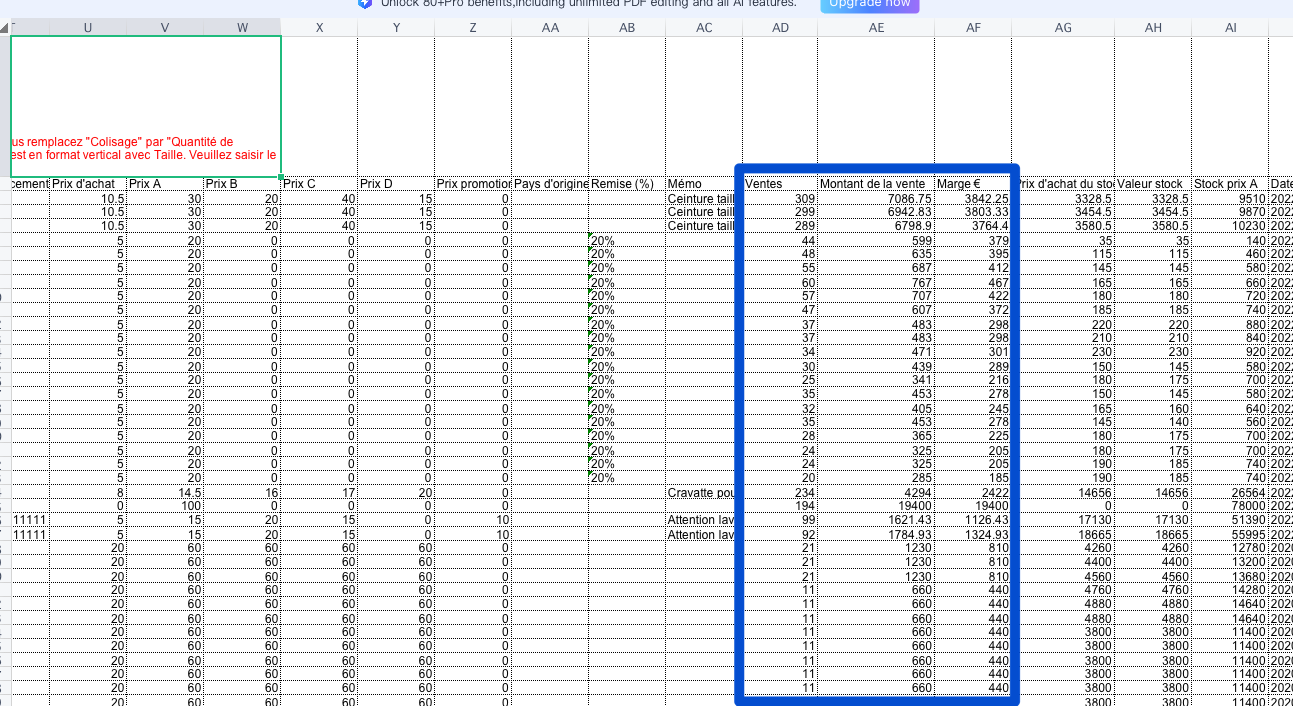Q : Comment exporter les produits avec les meilleures volumes de vente depuis MC Web ?
R : Suivez les étapes ci-dessous :
1ère étape:
Ouvrez le site web.mc.app sur votre PC
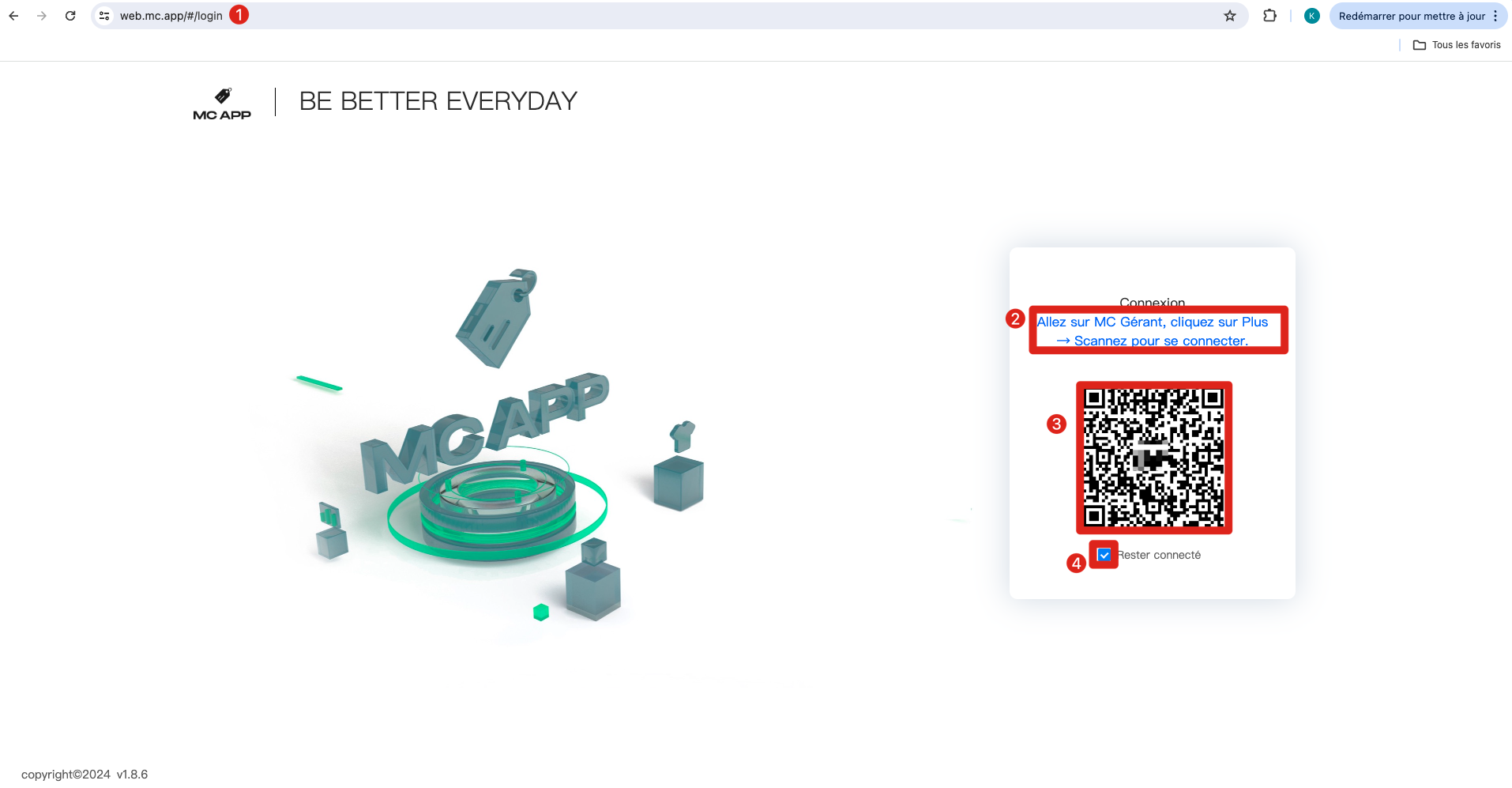
2ème étape :
Ouvrez MC Gérant → Allez sur la page「Plus」→ Cliquez sur le bouton「Scanner」dans le coin supérieur gauche → Scannez le code QR qui se trouve sur le page du navigateur pour vous connecter → Cliquez sur「Rester connecté」sur MC Web → Appuyez sur le bouton「Connexion」sur MC Gérant pour confirmer votre accord et vous connecter sur le site
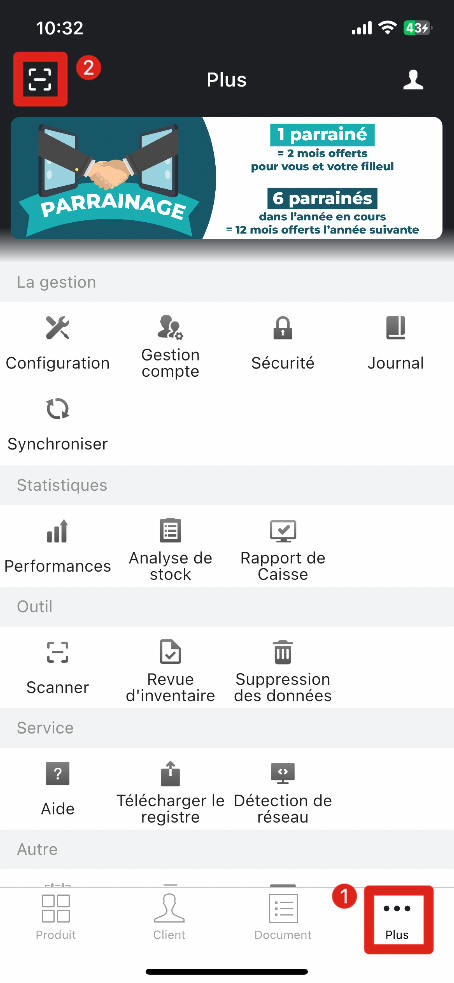
3ème étape :
Sur MC Web → Cliquez sur「Produits」à gauche de l'écran → Appuyez sur l'onglet「Produits」→ En haut à droite de votre écran, choisissez l'ordre d'affiche「Meilleure vente (quantité) décroissant」→ Choisissez une période pendant laquelle vous voulez avoir les infos de vos ventes → Cliquez sur「Exporter produits」→ Allez dans「Historique d'export」pour télécharger le fichier Excel dans l'espace des「Téléchargements 」de votre PC

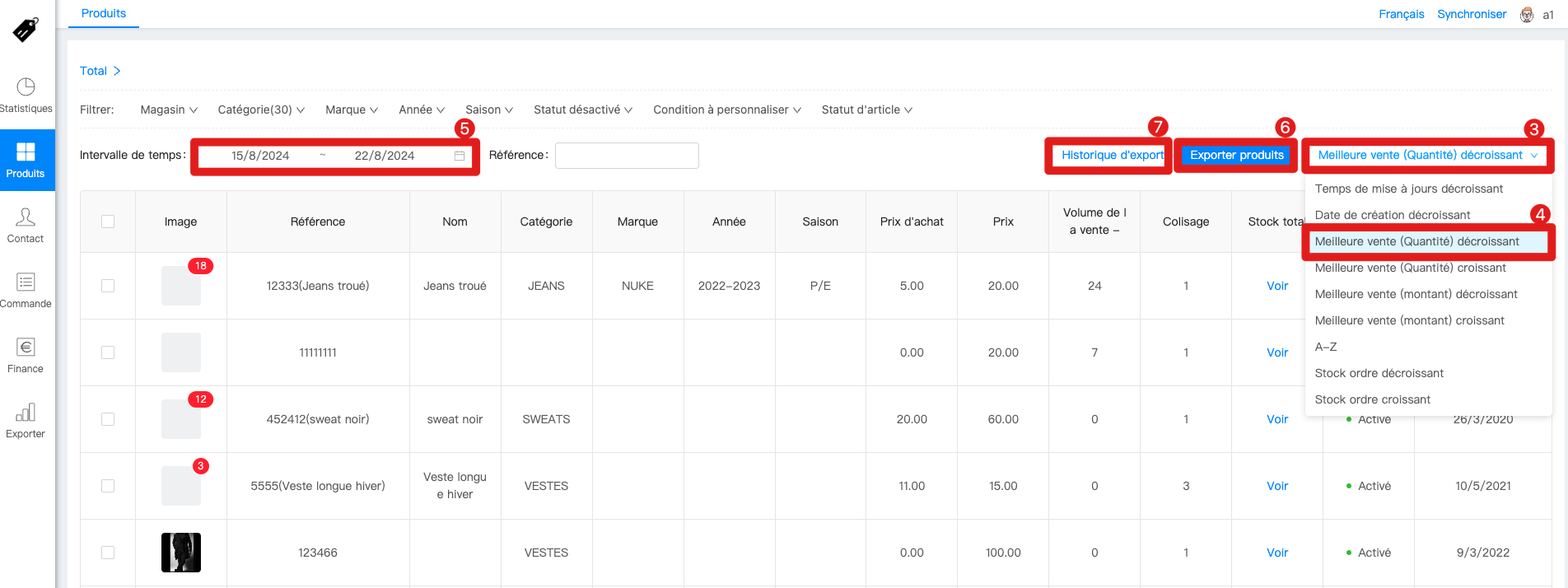
4ème étape :
Utiliser Excel pour ouvrir les fichiers depuis l'espace des「Téléchargements 」de votre PC